Maison >interface Web >Tutoriel PS >Comment tracer une ligne droite et la mettre en gras dans PS
Comment tracer une ligne droite et la mettre en gras dans PS
- 王林original
- 2020-01-04 11:12:2328557parcourir

Ouvrez le logiciel PS, créez un nouveau canevas et définissez la taille en fonction de vos besoins
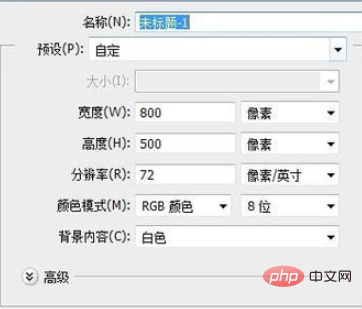
Sélectionnez " Outil de ligne »
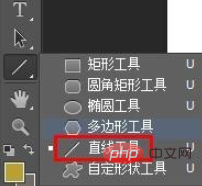
(Partage gratuit de tutoriel vidéo : tutoriel vidéo ps)
Vous pouvez choisir de caresser ou non selon vos besoins. L'épaisseur et la couleur du bord
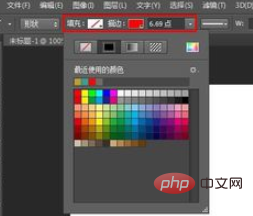
Entrez l'épaisseur du trait dans la case de réglage "Épaisseur" à droite
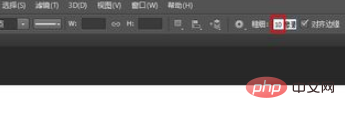
Maintenez la souris enfoncée Faites glisser le bouton gauche de la souris dans le canevas pour tracer une ligne droite sans remplissage
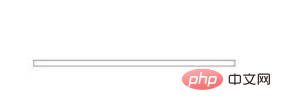
Nous choisissons ici le remplissage noir et définissons l'épaisseur du trait si nécessaire
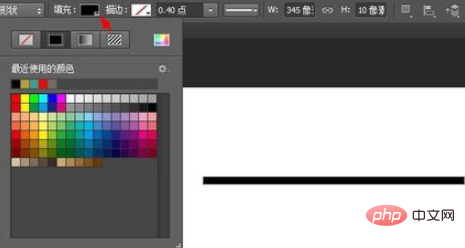
Articles et tutoriels connexes recommandés : tutoriel ps
Ce qui précède est le contenu détaillé de. pour plus d'informations, suivez d'autres articles connexes sur le site Web de PHP en chinois!

